
BackToCAD CADdirect 2021注册机
附安装教程大小:0.7 MB 更新:2023/03/18
类别:驱动补丁系统:WinXP, Win7, Win8, Win10, WinAll
分类分类

大小:0.7 MB 更新:2023/03/18
类别:驱动补丁系统:WinXP, Win7, Win8, Win10, WinAll
CADdirect
2021是一款非常专业的绘图软件,如果你需要设计二维的CAD图纸就可以通过这款软件直接绘图和建模,软件界面已经提供很多编辑功能,鼠标放到对应的功能就可以弹出介绍,让用户可以了解该工具的具体作用,从而将其运用到绘图工作,提供编辑折线、倒角和圆角实体、处理文字、绘图尺寸、处理工程图中的其他文件、打印图纸、绘制三个尺寸、创建行文本、创建段落文字、加载其他线型、创建和命名线型、更改注释性实体的规模、处理多个工程图等多种常见的绘图和注释功能,让用户可以轻松设计CAD图纸,这里小编推荐的是CADdirect
2021注册机,使用注册机就可以将软件,需要的朋友就下载吧!

1、表现
•重构的LISP API以改善.NET接口的性能
•处理栅格图像时,内存消耗得到了改善。
•使用IntelliCAD Explorer块时,改善了内存消耗和速度。
2、处理文件
•导入和导出IGES和STEP格式文件。
•对于支持原始格式.dgn文件标记的IntelliCAD版本,现在可以使用VIEWDIR命令,BASE命令和ORTHOMODE系统变量。
3、用户界面
•使用“快速CUI”命令显示“自定义用户界面”对话框的小版本,以便您可以将命令快速添加到“工具选项板”窗格中。
•现在,您可以在状态栏上切换“光标类型”(常规或瞄准镜)和“异或”光标(当重叠相同颜色的区域时,光标颜色会反转)。
•现在,“起始页”具有工程图预览。
•右键单击工程图选项卡以查看选项卡的选项。
4、创建实体
•对于支持以其原始格式处理BIM文件的IntelliCAD版本,现在您可以绘制幕墙,立柱,托梁,轨道和木材。
•现在,边界选项可用于-HATCH。
5、选择和修改实体
•使用“选择过滤器”命令显示“选择过滤器”窗格,该窗格显示图形中的所有实体,并允许您按层,颜色,实体类型和线型过滤和选择实体。
•单击“选项”对话框中的“选择循环”选项卡,以指定在选择重叠的实体时要使用的方法。
•使用Overkill命令删除或合并图形中重复或重叠的实体,以减小图形的文件大小和复杂性。
•如果从功能区工具栏中选择“撤消”或“重做”,则可以查看并选择一系列操作。
•折线和折断线具有其他夹点和属性,可进行智能编辑。
6、文本
•使用从右到左的字体处理多行文本。
•为多行文本创建其他类型的列表。
7、打印
•将工程图发布到DWF和DWFx。
•使用“自动发布”命令从当前图形自动创建电子文件(.dwf / .pdf)。
8、APIs
•.NET包装器可用于建筑对象。
6、新的和更改的系统变量
•AECAUTOUPDATE,AUTOMATICPUB,AUTOPUBLISHPATH,BLOCKEDITLOCK,CROSSHAIRMODE,OVERKILLMODE,OVERKILLTO公差,OVERKILLTOLARCCHORD,OVERKILLTOLARCENDPOINT,REFPATHTYPE,SELECTIONCYCLING,SJTABTINDEX,TASBKBAR,WOODTABINDEX和XREFNOTIFY。
•HPPREVIEW重命名为HPQUICKPREVIEW。
•TOOLPALETTESSTATE重命名为TPSTATE。
•WSUPDATEALL新的有效范围0到2。
1、打开install-caddirect-2021-64.msi软件直接安装,点击确定

2、提示软件的安装引导界面,点击下一步
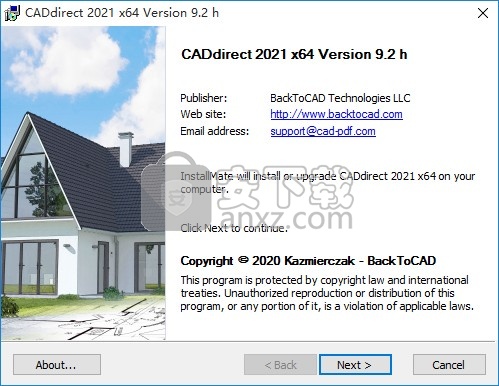
3、软件的重要提示内容,点击下一步
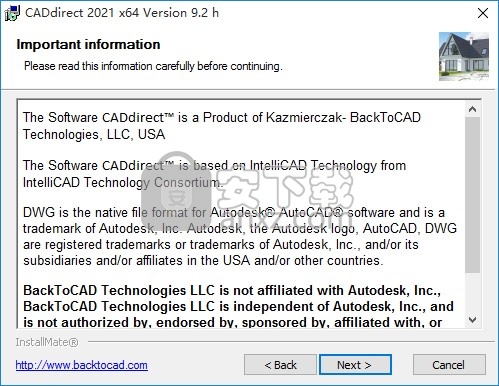
4、接受软件的许可协议内容
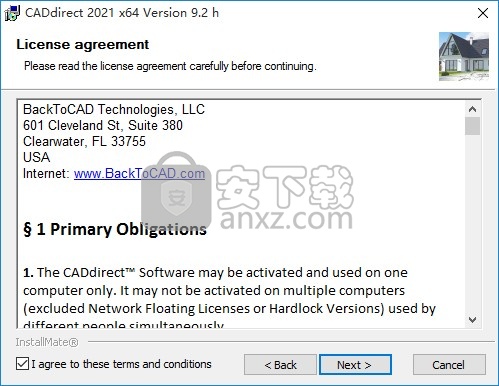
5、提示安装地址C:\Program Files\CADdirect 2021 x64
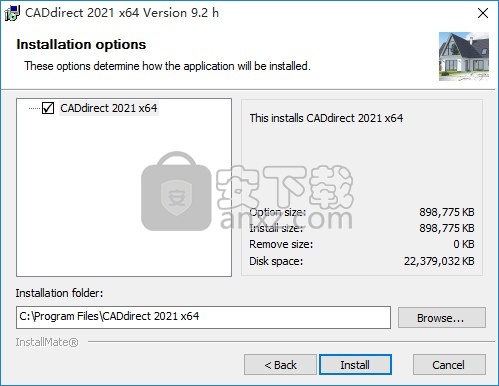
6、显示安装过程,等待安装结束
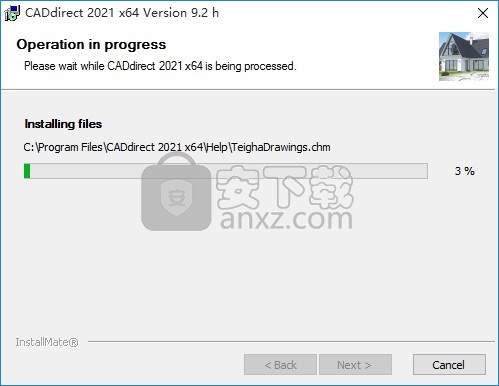
7、现在软件已经安装到电脑,点击 完成结束安装

1、将注册机CADdirect.2020_x64_v.9.x.x_patch.exe复制到安装地址选择管理员身份启动
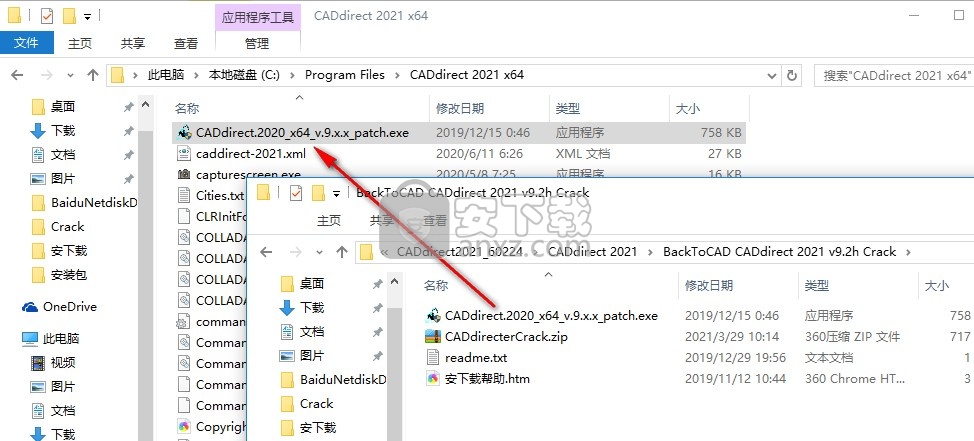
2、点击patch按钮附加补丁
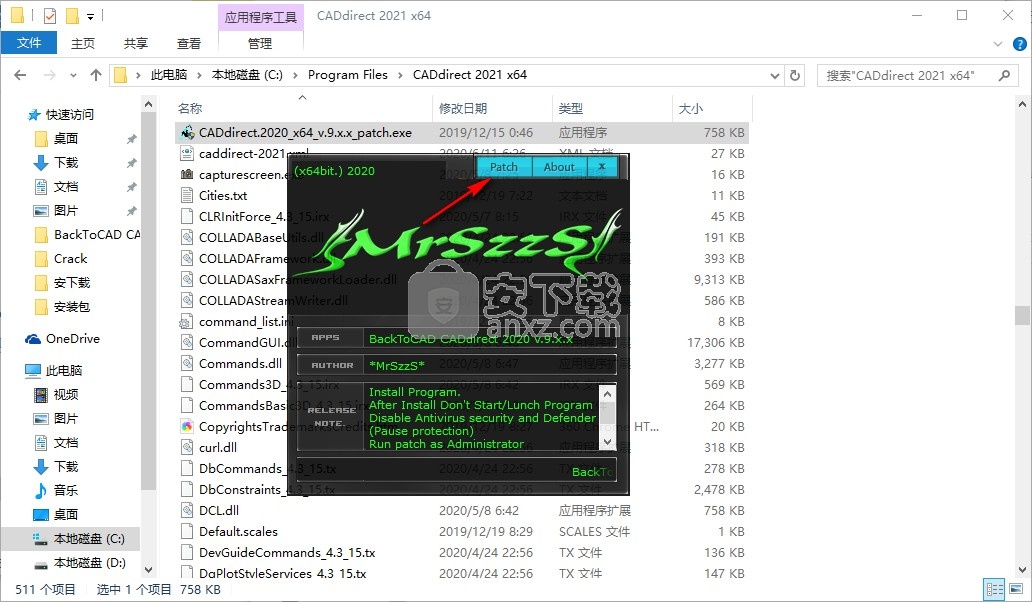
3、弹出加载主程序的界面,点击确定
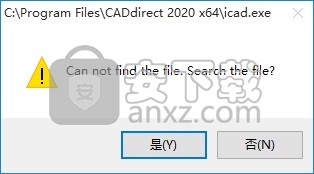
4、打开icad.exe为主程序复制补丁
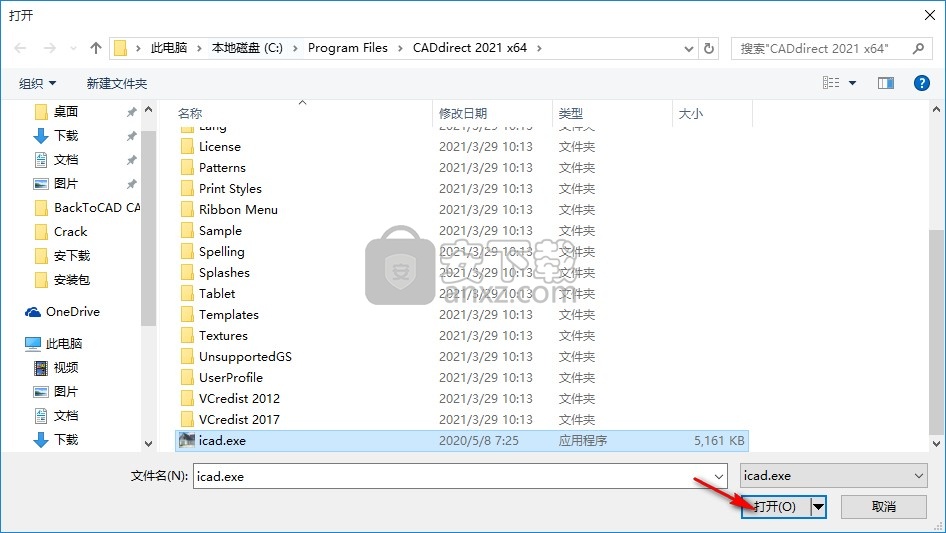
5、随后继续添加IP2Lib64.dll就完成激活
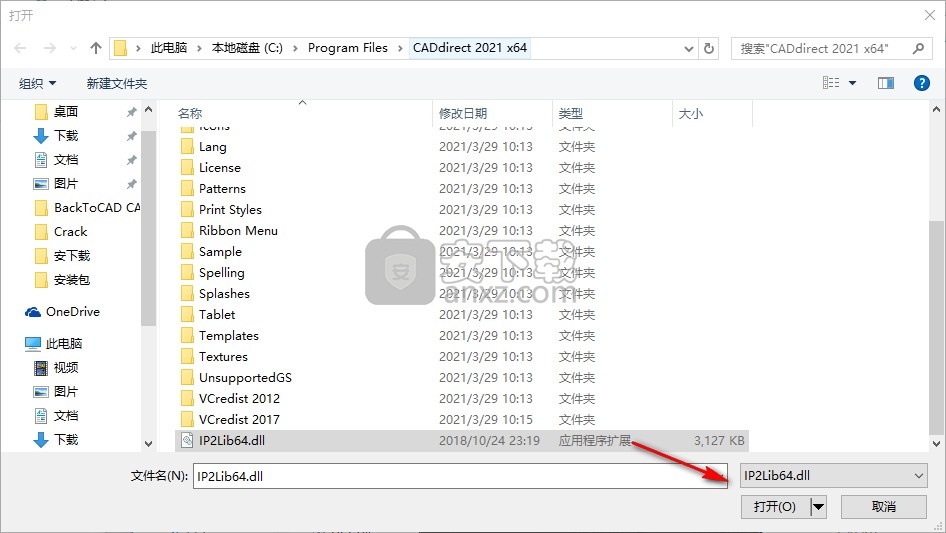
6、现在已经为主程序附加补丁,可以打开软件免费使用

7、软件启动过程,等待CADdirect 2021运行

8、正常进入软件说明激活成功,现在就可以使用该软件绘图

创建矩形网格
您可以创建一个由四边形多边形组成的三维矩形网格。通过指定沿主要(M方向)和次要(N方向)网格轴的顶点数,然后指定每个顶点的坐标,可以确定网格的大小。
创建矩形网格
高级经验水平
1执行下列操作之一以选择“网格()”:
•在菜单上,选择“绘图”>“ 3D网格”>“网格”。
•在“绘制3D网格”工具栏上,单击“网格”工具。
•键入网格,然后按Enter。
2指定沿主网格轴的顶点数。
3指定沿辅助网格轴的顶点数。
4指定每个顶点的坐标。
指定最后一个顶点的坐标将完成网格并结束命令。
尽管手动创建矩形网格物体可能会很严格,但它们对于表示复杂的曲面(例如三维地形模型)很有用。
网格工具与以数学方式计算顶点坐标的脚本或LISP程序结合使用时,最有用。
使用矩形网格创建的三维地形模型的示例。
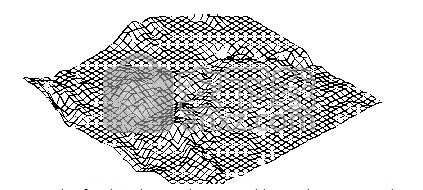
创建多边形网格
您可以创建由连接三个或更多顶点的面组成的多边形网格。首先确定每个顶点的坐标,然后通过输入该面的所有顶点的顶点编号来定义每个面。创建每个面时,可以控制每个边缘的可见性和颜色,并将每个边缘分配给特定的图层。
创建多边形网格
高级经验水平
1请执行以下一项操作,以选择“多边形网格()”:
•在菜单上,选择“绘图”>“ 3D网格”>“多边形网格”。
•在“绘制3D网格”工具栏上,单击“多边形网格”工具。
•键入pface,然后按Enter。
2指定每个顶点的坐标。
在指定的每个顶点之后,将显示下一个顶点编号,并提示您输入顶点的坐标。指定坐标,然后按Enter。继续为每个编号的顶点指定坐标。
3要完成指定顶点坐标,请按Enter。
4指定定义第一个面的顶点号。
您可以通过输入在步骤2中指定坐标时定义的顶点号来指定面。每个面可以由三个或更多编号的顶点组成。
5要完成定义第一个面,请按Enter。
6通过输入下一个顶点的顶点编号来指定它。
7要完成命令,请按Enter。
可以使边缘不可见。
键入顶点号为负值。
创建直纹曲面网格
您可以创建一个直纹曲面,它是一个三维多边形网格,它近似于两个现有实体之间的曲面。选择两个定义直纹曲面的实体。这些实体可以是圆弧,圆,线,点或多段线。
创建直纹曲面网格
高级经验水平
1请执行以下一项操作,以选择“直纹曲面()”:
•在菜单上,选择“绘图”>“ 3D网格”>“直纹曲面”。
•在“绘制3D网格”工具栏上,单击“直纹曲面”工具。
•键入rulesurf,然后按Enter。
2选择第一个定义实体。
3选择第二个定义实体。
选择第一个(A)和第二个(B)定义实体。

生成的直纹曲面网格。
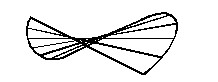
“ M方向曲面的数量”(Number of M-Direction Surfaces)的值控制网格的密度。
选择“工具”>“图形设置”,单击“ 3D设置”选项卡。单击“曲面”选项卡,然后在“曲面设置”下,更改“ M方向曲面的数量”值。
创建拉伸网格
您可以创建拉伸网格,该网格是三维多边形网格,它近似于通过沿方向矢量拉伸路径曲线而生成的曲面。选择两个定义路径曲线和方向向量的实体。方向矢量的长度确定路径曲线沿方向矢量移动的距离。拉伸实体可以是圆弧,圆,直线或多段线。您可以选择一条线或一条折线作为方向矢量。生成的网格由一系列沿指定路径延伸的平行多边形平面组成。
您可以创建两种类型的拉伸网格:
•构面模型网格是可以使用布尔运算等高级功能进行修改的智能网格。它们类似于实体,但重量更轻,没有质量特性。
•表面网格是简单的网格。
创建拉伸的切面模型网格
1执行下列操作之一以选择“拉伸()”:
•在菜单上,选择“绘图”>“网格”>“拉伸”。
•在“网格”工具栏上,单击“拉伸”工具。
•键入fmextrude,然后按Enter。
2选择要拉伸的实体。
3选择拉伸路径,指定方向或指定高度。
创建拉伸的曲面网格
1请执行以下一项操作以选择“拉伸曲面()”:
•在菜单上,选择“绘图”>“ 3D网格”>“拉伸曲面”。
•在“绘制3D网格”工具栏上,单击“拉伸曲面”工具。
•键入tabsurf,然后按Enter。
2选择要拉伸的实体。
3选择挤出路径。
选择要拉伸的实体(A)和拉伸路径(B)。

结果挤出
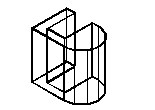
表面网格。
“ M方向曲面的数量”(Number of M-Direction Surfaces)的值控制网格的密度。
选择“工具”>“图形设置”,单击“ 3D设置”选项卡,单击“曲面”选项卡,然后在“曲面设置”下,更改“ M方向曲面数”。
创建旋转网格
您可以创建旋转网格,它是三维多边形网格,它近似于通过绕轴旋转二维轮廓而生成的表面。选择两个定义轮廓和轴的实体。您还可以指定起始角度和旋转轮廓的度数。
将轮廓旋转360度可创建一个封闭的三维网格。
您可以创建两种类型的旋转网格:
•构面模型网格是可以使用布尔运算等高级功能进行修改的智能网格。它们类似于实体,但重量更轻,没有质量特性。
•表面网格是简单的网格。请注意,“ M方向曲面数”值确定M方向(围绕旋转轴)的网格密度(网格段数)。 N方向网格密度值确定N方向(沿旋转轴)的网格密度(网格段数)。
创建旋转的小平面模型网格
1执行下列操作之一以选择“旋转()”:
•在菜单上,选择“绘图”>“刻面模型网格”>“旋转”。
•在“构面模型网格”工具栏上,单击“旋转”工具。
•键入fmrevolve,然后按Enter。
2选择要旋转的实体。
3执行下列操作之一以定义旋转轴:
•指定起点和终点。
•选择实体,然后按Enter以选择确定轴的实体。
•选择“ X轴”以选择X轴。
•选择“ Y轴”以选择Y轴。
4指定旋转角度。
创建旋转曲面网格
1执行下列操作之一以选择“旋转曲面()”:
•在菜单上,选择“绘图”>“ 3D网格”>“旋转曲面”。
•在“绘制3D网格”工具栏上,单击“旋转曲面”工具。
•键入revsurf,然后按Enter。
2选择要旋转的实体。
3选择要用作旋转轴的实体。
4指定起始角度。
5指定旋转实体的度数。
选择要旋转的实体(A)和旋转轴(B)。
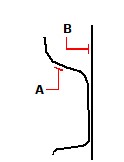
产生的旋转表面
网。
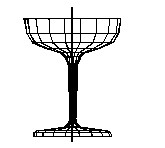
M方向曲面数和N方向网格密度的值控制网格的密度。
选择“工具”>“图形设置”,单击“ 3D设置”选项卡,单击“表面”选项卡,然后在“表面设置”下,更改“ M方向表面的数量”和“ N方向网格密度”值。
创建边缘定义的Coons表面面片网格
您可以创建一个称为Coons曲面补丁的曲面,该曲面连接四个边。您选择定义边的实体。边实体可以是弧,线或多段线。四个边缘实体必须形成一个闭环并共享端点。斑块是插在四个相邻边之间的双三次曲面(一个曲线在M方向上延伸,另一个曲线在N方向上延伸)。您可以按任意顺序选择边缘。您选择的第一条边确定了网格的M方向。
创建边缘定义的Coons表面贴面网格
高级经验水平
1执行下列操作之一以选择Coons Surface():
•在菜单上,选择“绘图”>“ 3D网格”>“ Coons Surface”。
•在“绘制3D网格”工具栏上,单击“ Coons曲面”工具。
•键入edgesurf,然后按Enter。
2选择第一条边。
3选择第二,第三和第四条边缘。
选择要用作四个边(A,B,C和D)的实体。

所得的Coons表面补片网格。

M方向曲面数和N方向网格密度的值控制网格的密度。
选择“工具”>“图形设置”,单击“ 3D设置”选项卡,再单击“曲面”选项卡。然后在“曲面设置”下,更改“ M方向曲面的数量”和“ N方向网格密度”值。
创建盒子
您可以创建矩形框或立方体。一个盒子由六个矩形平面组成。盒子的底部始终与当前UCS的xy平面平行。您可以通过指定框的角或中心来放置框。您可以通过指定第二个拐角和高度来确定盒子的大小。将盒子定义为立方体,然后提供其长度;或指定长度,宽度和高度。
将框创建为Facet模型网格
1执行下列操作之一以选择Box():
•在菜单上,选择“绘图”>“刻面模型网格”>“框”。
•在“构面模型网格”工具栏上,单击“框”工具。
•键入fmbox,然后按Enter。
2指定基座的第一个角。
3指定底座的对角。
4指定高度。
将盒子创建为3D网格
1执行下列操作之一以选择Box():
•在菜单上,选择“绘图”>“ 3D网格”>“框”。
•在“绘制3D网格”工具栏上,单击“框”工具。
•键入框,然后按Enter。
2指定基座的第一个角。
3指定底座的对角。
4指定高度。
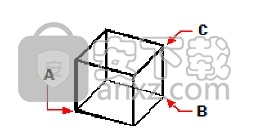
底座的第一个角(A),底座的相对角(B)和高度(C)。
驱动精灵万能网卡版电脑版 驱动补丁353.47 MB2021.12.15.104
详情驱动精灵离线版 驱动补丁353.47 MB2021.12.15.104
详情驱动人生8网卡版 驱动补丁447.09 MB8.16.28.78
详情Bluesoleil 3.2 VoIP 简体中文版 支持Vista 驱动补丁10.00 MB
详情Siemens Simcenter Flotherm XT 2020.2文件 驱动补丁5.04 MB附激活教程
详情Autodesk Fabrication ESTmep 2022文件 驱动补丁17.1 MB附激活教程
详情Geomagic Control X2020注册机 驱动补丁8.48 MB附安装教程
详情jetbrains datagrip 2021.1文件 驱动补丁1.69 MB含激活和汉化教程
详情Altair SimLab 2021.0 x64补丁 驱动补丁68.2 MB附安装教程
详情ManageEngine Patch Manager Plus(补丁升级软件) 驱动补丁398 MBv10.0.545 免费版
详情polyworks metrology suite2020 IR2文件 驱动补丁107.0 MB附安装教程
详情Altair Activate 2021补丁 驱动补丁7.38 MB附激活教程
详情mastercam2022去黄条补丁 驱动补丁9.76 MB附安装教程
详情Mentor Graphics ModelSim 2020.4文件 驱动补丁5.49 MB附安装教程
详情Dlubal SHAPE-THIN v9.04.01 文件 驱动补丁4.40 MB附安装教程
详情schlumberger symmetry 2020.3文件 驱动补丁22.6 MB附安装教程
详情pixyz studio 2020.2文件 驱动补丁14.5 MB附安装教程
详情Toon Boom Storyboard Pro 20文件 驱动补丁8.42 MB附安装教程
详情autocad2022注册机 驱动补丁0.1 MB附安装教程
详情Autodesk 3dmax2022注册机 驱动补丁0.1 MB附安装教程
详情Windows XP SP3 更新补丁汇总终极版 驱动补丁224.00 MB
详情万能AC97声卡驱动 驱动补丁13.00 MB
详情万能驱动集合 驱动补丁0 MB
详情microsoft visual c++ 2019(vc2019运行库) 驱动补丁28.3 MBx86/x64简体中文版
详情DevID Agent (在线驱动更新) 驱动补丁4.80 MBv4.49 汉化绿色版
详情微软常用运行库合集 驱动补丁76.36 MBv2021.09.15
详情AC97声音芯片最新WDM驱动3.99版 驱动补丁13.71 MB
详情DirectX Redist June 2010 驱动补丁95.00 MB
详情河北CA数字证书助手 驱动补丁79.4 MBv6.7.6 官方版
详情.NET Framework 3.5 cab格式离线安装包 驱动补丁68.6 MBwin10版
详情万能网卡驱动 3DP Net v17.03 绿色便携版 驱动补丁122.00 MB
详情Bluesoleil 3.2 VoIP 简体中文版 支持Vista 驱动补丁10.00 MB
详情驱动精灵 v9.61.419 去广告单文件版 驱动补丁12.00 MB
详情NVIDIA Control Panel(NVIDIA控制面板) 驱动补丁8.25 MBv8.1.9 免费版
详情originpro2020激活码 驱动补丁0 MB附安装教程
详情万能声卡驱动(适用于VIA芯片声卡) 驱动补丁3.00 MB
详情BJCA证书助手下载 驱动补丁12.3 MBv2.8.0.5 官方版
详情PC生物识别标准化控件 驱动补丁68.7 MBv3100 官方版
详情驱动人生国际版(Driver Talent) 驱动补丁24.5 MBv7.1.28.114 汉化
详情ACDSee Photo Studio Ultimate 2021 注册机 驱动补丁17.3 MB附激活教程
详情万能网卡驱动 3DP Net v17.03 绿色便携版 驱动补丁122.00 MB
详情驱动总裁 驱动补丁44.51 MBv2.8.0.0
详情Windows11应用商店恢复包 驱动补丁186.98 MB22107
详情驱动人生8网卡版 驱动补丁447.09 MB8.16.28.78
详情驱动精灵离线版 驱动补丁353.47 MB2021.12.15.104
详情Bluesoleil 3.2 VoIP 简体中文版 支持Vista 驱动补丁10.00 MB
详情驱动精灵 v9.61.419 去广告单文件版 驱动补丁12.00 MB
详情超级兔子驱动天使 v5.0.727 去广告版 驱动补丁2.00 MB
详情游戏显卡驱动 nVIDIA GeForce Game Ready Driver 398.82 驱动补丁2.83 MB
详情电脑必备-DLL库 驱动补丁0.13 MB
详情




























